怎么在CAD制图中将两个图合并到一个图纸上?
设·集合小编 发布时间:2023-03-10 15:08:28 983次最后更新:2024-03-08 11:04:21
在我们日常工作中使用“CAD软件”会遇到各种各样的问题,不管是新手还是高手都会遇到自己不知道的问题,比如“怎么在CAD制图中将两个图合并到一个图纸上?”,下面小编就讲解一下怎么解决该问题吧,此教程共分为6个步骤,小编用的是联想天逸台式电脑,电脑操作系统版本以Win7为例,希望能帮助到各位小伙伴!
工具/软件
电脑型号:联想(Lenovo)天逸510S
操作系统:Windows7
软件名称:浩辰CAD2014
步骤/教程
1、在浩辰CAD中打开其中一张图纸。如下图所示:
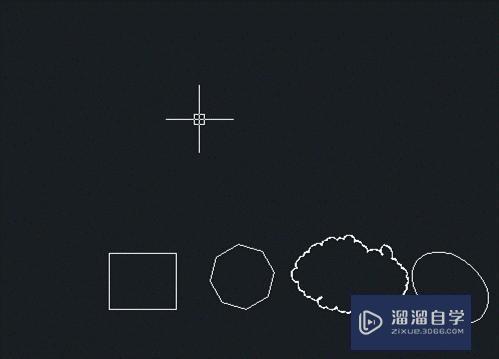
2、点击界面菜单栏上的“插入”—“块”命令 。
3、系统会自动弹出“插入图块”的对话框。如下图所示:
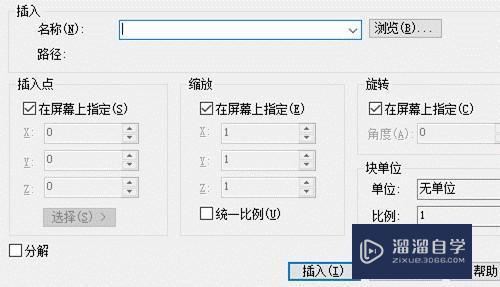
4、我们点击右边的“浏览”按钮,选取另一张图纸文件。
5、勾选“在屏幕上指定”的选项和“分解”复选框,点击插入按钮。如下图所示:
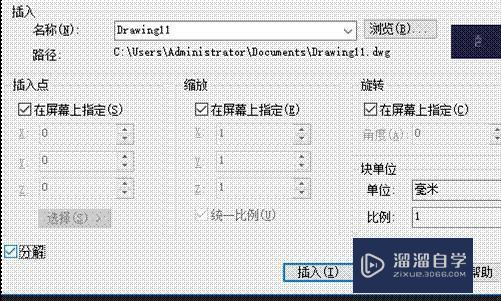
6、使用鼠标左键插入,再根据命令行出现的指示输入图形的比例因子和旋转角度,图纸就完成合并了。
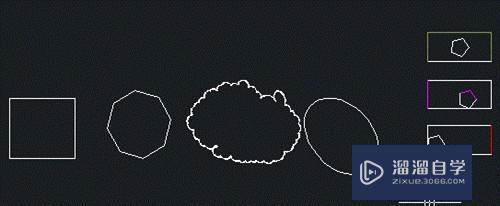
相关文章
广告位


评论列表